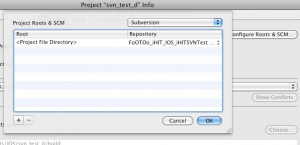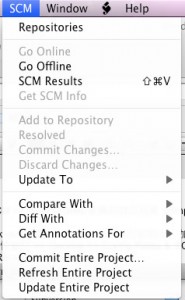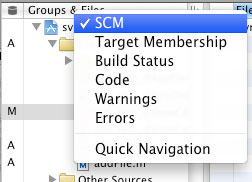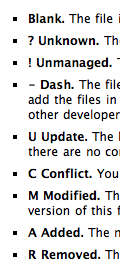—方法已过期—
火星惯例,先吐槽:最近youku啥的广告真文明用语的越来越不要脸了,神马破观音山的广告看了不下800遍,要是youtube还在的话国内哪个视频网站敢如此嚣张,不就推出了个“超清”么,真好意思说,算了进入正题吧。
可能大家也有别的插件什么的屏蔽广告的方法,但是修改host终究是最环保的,打开host添加如下代码(Mac用户请把中文删除,或者改成英文,不然有编码问题不能保存)
#优酷
0.0.0.0 stat.youku.com
0.0.0.0 static.lstat.youku.com
0.0.0.0 valb.atm.youku.com
0.0.0.0 valc.atm.youku.com
0.0.0.0 valf.atm.youku.com
0.0.0.0 valo.atm.youku.com
0.0.0.0 valp.atm.youku.com
0.0.0.0 vid.atm.youku.com
0.0.0.0 walp.atm.youku.com
#去奇艺广告
127.0.0.1 afp.qiyi.com
127.0.0.1 focusbaiduafp.allyes.com
#CNTV
127.0.0.1 a.cctv.com
127.0.0.1 a.cntv.cn
127.0.0.1 ad.cctv.com
127.0.0.1 d.cntv.cn
127.0.0.1 adguanggao.eee114.com
127.0.0.1 cctv.adsunion.com
#新浪视频
127.0.0.1 dcads.sina.com.cn
#pptv
127.0.0.1 pp2.pptv.com
#乐视
127.0.0.1 pro.letv.com
#搜狐高清
127.0.0.1 images.sohu.com
@HostsX 国内站点广告/视频类网站
#CNTV
127.0.0.1 a.cctv.com
127.0.0.1 a.cntv.cn
127.0.0.1 ad.cctv.com
127.0.0.1 d.cntv.cn
127.0.0.1 adguanggao.eee114.com
127.0.0.1 cctv.adsunion.com
#我乐网
127.0.0.1 acs.56.com
127.0.0.1 acs.agent.56.com
127.0.0.1 acs.agent.v-56.com
127.0.0.1 bill.agent.56.com
127.0.0.1 bill.agent.v-56.com
127.0.0.1 stat.56.com
127.0.0.1 stat2.corp.56.com
127.0.0.1 union.56.com
127.0.0.1 uvimage.56.com
127.0.0.1 v16.56.com
#6间房
127.0.0.1 pole.6rooms.com
127.0.0.1 shrek.6.cn
127.0.0.1 simba.6.cn
127.0.0.1 union.6.cn
#土豆网
127.0.0.1 adextensioncontrol.tudou.com
127.0.0.1 iwstat.tudou.com
127.0.0.1 nstat.tudou.com
127.0.0.1 stats.tudou.com
127.0.0.1 *.p2v.tudou.com*
127.0.0.1 at-img1.tdimg.com
127.0.0.1 at-img2.tdimg.com
127.0.0.1 at-img3.tdimg.com
127.0.0.1 adplay.tudou.com
127.0.0.1 adcontrol.tudou.com
127.0.0.1 stat.tudou.com
#酷6网
127.0.0.1 1.allyes.com.cn
127.0.0.1 analytics.ku6.com
127.0.0.1 gug.ku6cdn.com
127.0.0.1 ku6.allyes.com
127.0.0.1 ku6afp.allyes.com
127.0.0.1 pq.stat.ku6.com
127.0.0.1 st.vq.ku6.cn
127.0.0.1 stat0.888.ku6.com
127.0.0.1 stat1.888.ku6.com
127.0.0.1 stat2.888.ku6.com
127.0.0.1 stat3.888.ku6.com
127.0.0.1 static.ku6.com
127.0.0.1 v0.stat.ku6.com
127.0.0.1 v1.stat.ku6.com
127.0.0.1 v2.stat.ku6.com
127.0.0.1 v3.stat.ku6.com
#激动网
127.0.0.1 86file.megajoy.com
127.0.0.1 86get.joy.cn
127.0.0.1 86log.joy.cn
#天线视频
127.0.0.1 casting.openv.com
127.0.0.1 m.openv.tv
127.0.0.1 uniclick.openv.com
#迅雷看看屏蔽:
127.0.0.1 mcfg.sandai.net
127.0.0.1 biz5.sandai.net
127.0.0.1 server1.adpolestar.net
127.0.0.1 advstat.xunlei.com
127.0.0.1 mpv.sandai.net
host怎么改就不说了,各位自行了断
–Fin–